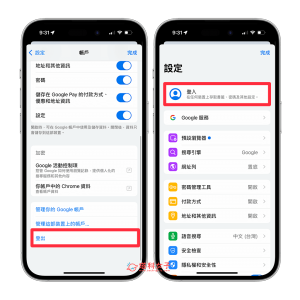如何更新安卓谷歌浏览器?
要更新安卓上的谷歌浏览器,打开Google Play商店,搜索“Google Chrome”,进入应用页面后点击“更新”按钮,系统会自动下载安装最新版本。启用应用自动更新功能还能让Chrome在后台定期保持最新,无需手动操作。
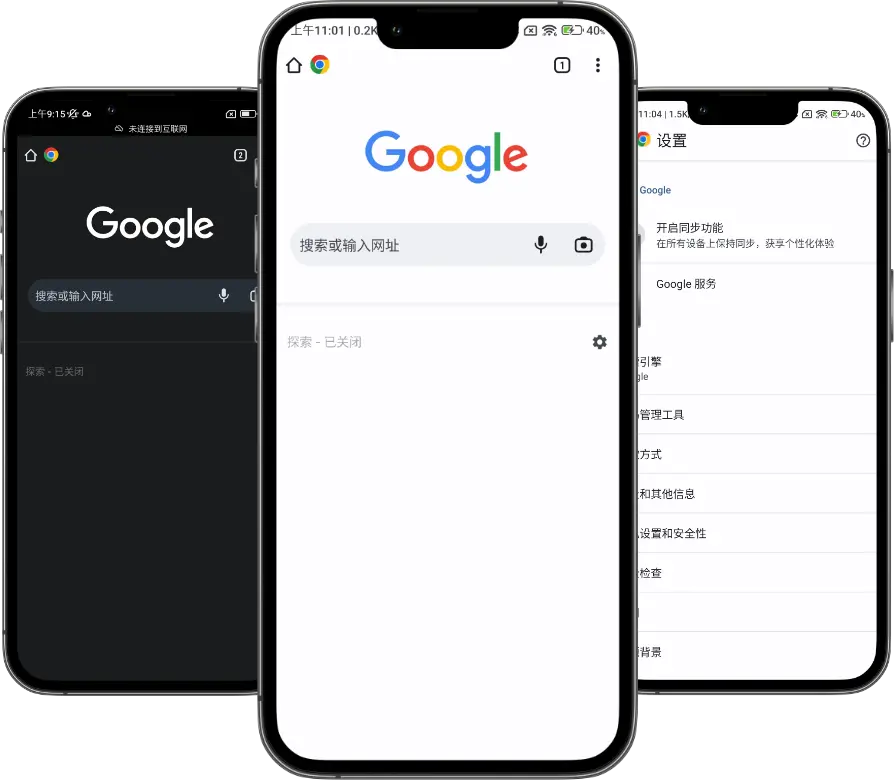
安卓谷歌浏览器更新的方法
通过Google Play商店更新
打开Play商店搜索:用户需要在安卓设备上打开Google Play商店,点击搜索栏输入“Google Chrome”,找到官方应用页面,这是获取浏览器最新版本的主要入口,确保来源可靠。
点击更新按钮:进入Chrome的应用页面后,如果有新版本,页面上会显示“更新”按钮,用户只需点击它,系统便会自动下载并安装最新版本,无需卸载原有程序,非常方便快捷。
等待下载和安装完成:下载速度取决于网络状况和应用大小,安装完成后,用户可以直接打开Chrome使用新版本,建议在Wi-Fi环境下更新以节省流量并加快下载和安装速度。
检查是否启用自动更新
进入Play商店设置:用户可以在Google Play商店主界面,点击右上角头像进入“设置”,然后找到“网络偏好设置”,检查是否启用了“自动更新应用”选项,确保Chrome能自动更新。
启用自动更新功能:为了让Chrome始终保持最新,建议勾选自动更新选项,特别是设置为仅在Wi-Fi下自动更新,这样既能保证应用更新及时,又能节省移动数据流量,避免超额。
检查个别应用设置:有时即使全局启用了自动更新,单个应用可能被关闭了自动更新,用户可进入Chrome在Play商店的页面,点击右上角菜单,确认是否勾选“自动更新应用”选项。
更新前的准备工作
确保有足够存储空间
检查设备剩余空间:在更新Chrome之前,用户应先进入安卓设备的“设置”→“存储”,查看剩余空间是否足够,因为新版本通常需要额外的下载和安装空间才能顺利完成更新。
清理无用文件:如果存储空间不足,建议清理无用的文件、缓存、临时下载或不常用的应用,可以使用系统自带的存储管理工具或第三方清理软件来释放更多可用空间。
避免更新失败:存储空间不足可能导致下载中断或安装失败,为了确保更新顺利进行,至少要预留出比Chrome安装包稍多的空间,以防止临时文件或缓存过多而出错。
检查网络连接稳定性
确保连接可靠Wi-Fi:下载Chrome更新时最好使用稳定的Wi-Fi网络,因为更新包体积较大,使用移动数据可能耗费较多流量,Wi-Fi还能减少下载过程中断的风险。
测试网络速度:更新前可使用手机上的网络测速工具检查当前网络速度,确保下载速度达标,这样可以减少下载时间,避免因为长时间等待而影响使用体验或工作进度。
避免切换网络:在更新过程中尽量保持当前网络连接,避免中途切换Wi-Fi或移动网络,这样能防止下载中断、出错或需要重新开始,确保一次性顺利完成整个更新流程。
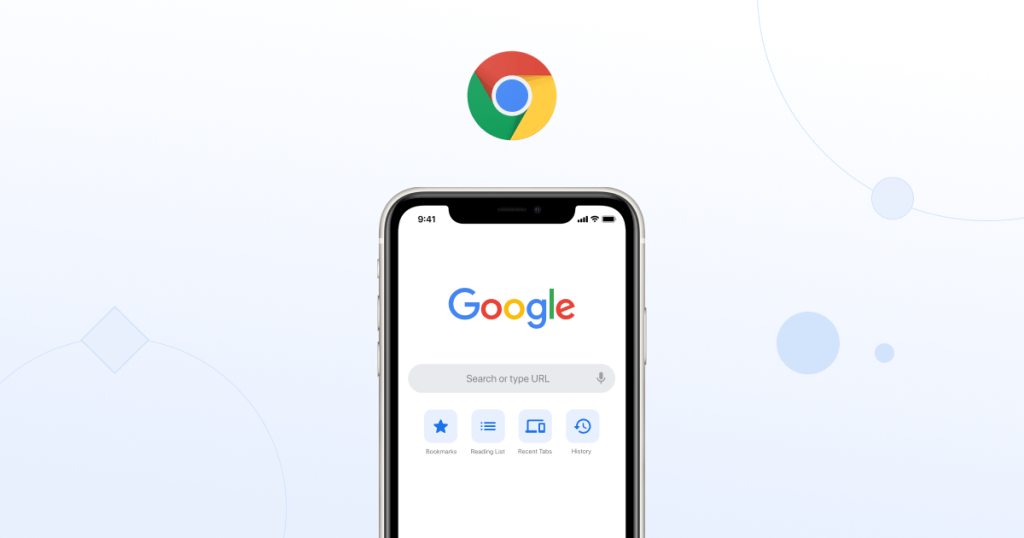
安卓浏览器更新失败原因
网络问题导致更新中断
网络不稳定:在更新Chrome时,如果Wi-Fi或移动网络信号不稳定,可能会导致下载中断或卡在某个进度,出现“更新失败”提示,需要重新连接稳定网络后重试。
代理或VPN干扰:部分用户在使用代理或VPN时,可能因为访问Google服务器受限,导致更新请求无法顺利发送或接收,建议更新时关闭这些工具,确保直连Google Play。
后台网络限制:部分安卓设备或省电模式下,会限制后台应用的网络使用权限,若Google Play在后台被限制,就可能中断Chrome更新,因此需在系统设置中放宽后台限制。
设备系统版本不兼容
安卓版本过旧:Chrome的最新版本需要特定的安卓系统支持,如果设备运行的安卓版本过旧,可能会在Google Play中直接显示“设备不兼容”或无法找到更新选项。
硬件不满足要求:随着更新,Chrome可能引入对新硬件特性的支持,而旧设备因处理器、内存或存储性能不足,即使系统版本合格,也可能因硬件限制而无法成功更新。
系统自定义ROM问题:部分用户使用非官方安卓ROM或修改过系统设置,这可能影响与Google Play的兼容性,导致Chrome无法正常检测或安装更新,需要考虑恢复官方系统。
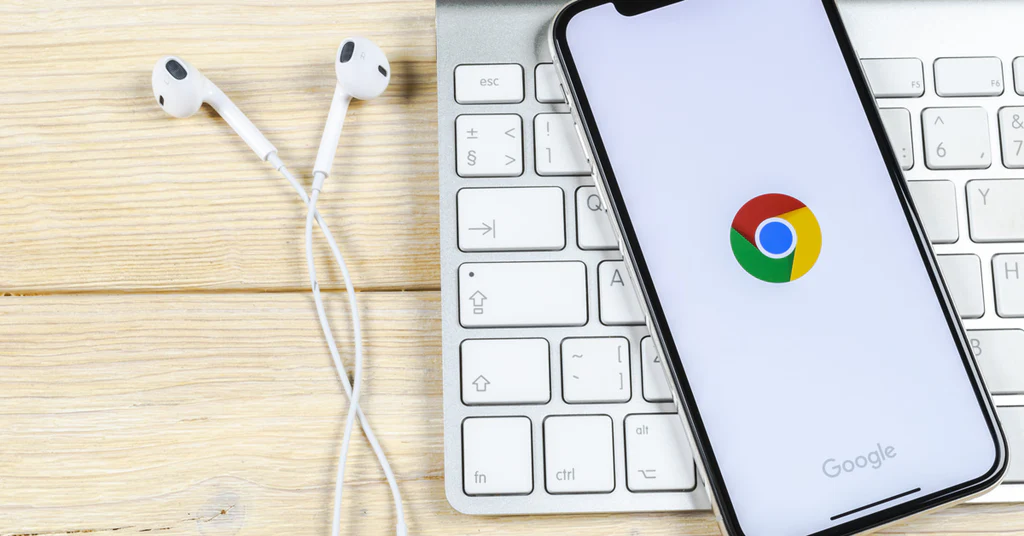
如何手动强制更新浏览器
清除Google Play缓存后更新
进入应用设置:在安卓设备上,用户可进入“设置”→“应用”或“应用管理”,找到Google Play商店,进入后选择“存储”,这里可以看到缓存数据的具体占用情况,非常直观。
清理缓存数据:点击“清除缓存”按钮可以移除Google Play中积累的临时文件,这些文件有时会导致更新检测异常或下载卡住,清理后有助于恢复正常的应用更新功能,提高成功率。
重新尝试更新:完成缓存清理后,重新打开Google Play商店,进入Chrome应用页面,点击“更新”按钮,系统会重新发起请求,有很大几率能解决之前更新失败的问题,节省时间。
卸载重装获取最新版本
卸载旧版浏览器:如果多次更新失败,可以选择先卸载当前的Chrome版本,进入设备的应用管理界面,找到Chrome并点击卸载,这样可以彻底清除残留的旧版本文件和配置。
从官方渠道重新安装:卸载后,前往Google Play商店搜索“Google Chrome”,下载安装最新版本,建议使用稳定的Wi-Fi连接,确保下载完整、安装顺利且版本最新,避免出错。
重装后恢复设置:重新安装完成后,登录Google账户即可恢复书签、密码等个人数据,确保浏览器环境与之前保持一致,这是一种直接、有效解决更新问题的强制方法,很实用。
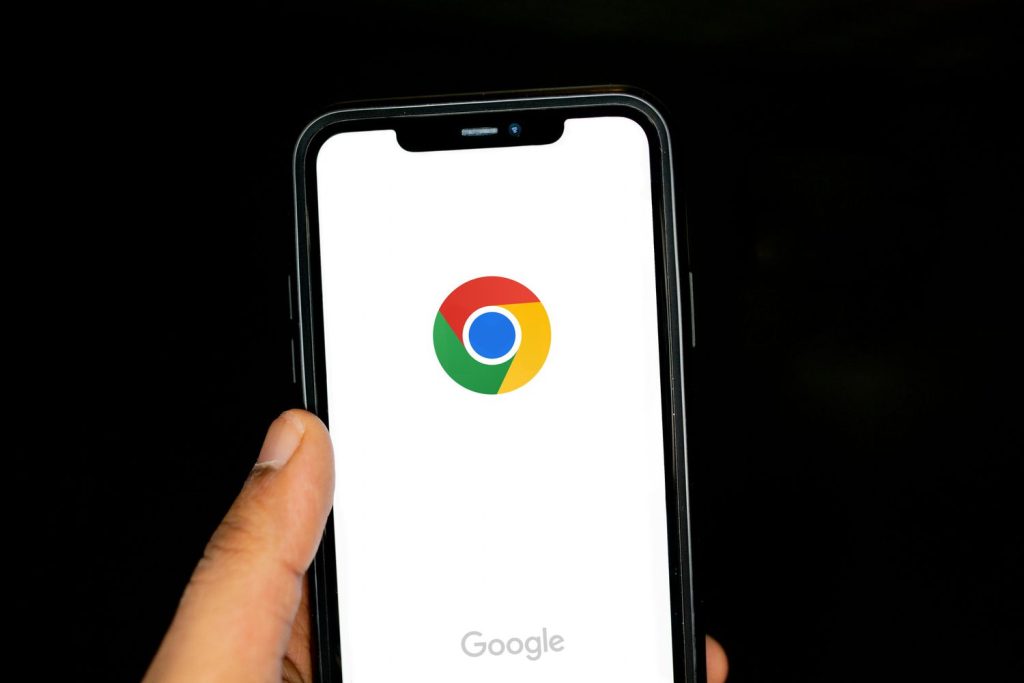
如何查看当前浏览器版本
在应用设置中查看版本号
进入系统应用管理:用户可以在安卓设备中打开“设置”,进入“应用”或“应用管理”,在列表中找到Google Chrome应用,这是系统提供的查看版本号的常用入口,非常方便。
查看应用详细信息:点击进入Chrome应用后,可以看到详细信息页面,包括存储、权限、使用情况等,其中一项通常会标明当前安装的版本号,例如“版本 120.0.0.0”。
用于排查兼容问题:了解当前版本号有助于排查更新问题或兼容性问题,特别是在向客服或技术支持寻求帮助时,提供准确的浏览器版本信息能加快问题定位和解决。
在浏览器关于页面查看版本
打开Chrome设置菜单:用户可直接在浏览器中点击右上角菜单图标,选择“设置”或“帮助与反馈”,进入与应用信息相关的选项界面,这里也是官方推荐的查看路径之一。
进入关于Google Chrome:在设置或帮助页面中,找到“关于Google Chrome”或类似名称的选项,点击进入后,页面会显示当前浏览器的详细版本信息和更新状态。
检查是否为最新版本:在关于页面中,除了查看版本号外,Chrome还会自动检查是否有更新,这让用户不仅能确认当前版本,还能直接知道是否需要手动或自动更新版本。